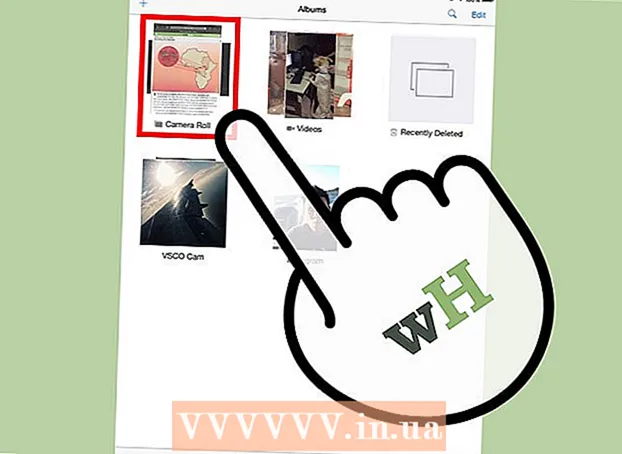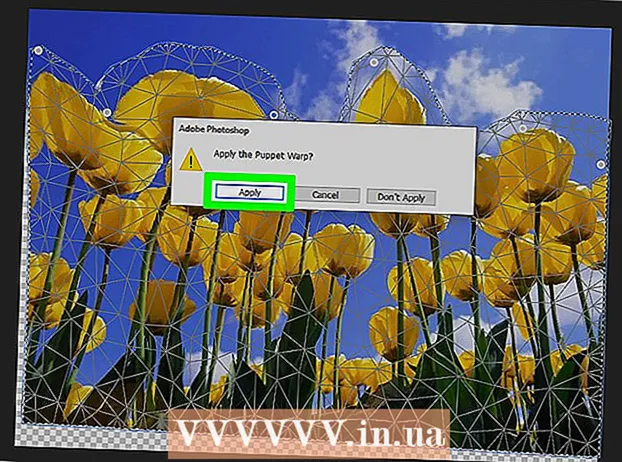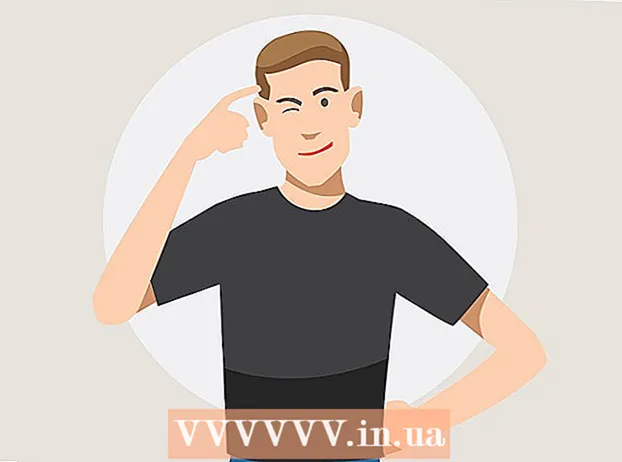लेखक:
Florence Bailey
निर्मितीची तारीख:
19 मार्च 2021
अद्यतन तारीख:
27 जून 2024

सामग्री
हा लेख तुम्हाला तुमच्या पॉवर पॉइंट प्रेझेंटेशनचे PDF मध्ये रूपांतर कसे करावे हे दाखवेल.
पावले
2 पैकी 1 पद्धत: पॉवर पॉईंट वापरणे
 1 तुमचे पॉवरपॉईंट सादरीकरण उघडा. हे करण्यासाठी, "P" अक्षरासह केशरी आणि पांढऱ्या चिन्हावर क्लिक करा. नंतर, मेनू बारवर, फाइल> उघडा क्लिक करा.
1 तुमचे पॉवरपॉईंट सादरीकरण उघडा. हे करण्यासाठी, "P" अक्षरासह केशरी आणि पांढऱ्या चिन्हावर क्लिक करा. नंतर, मेनू बारवर, फाइल> उघडा क्लिक करा.  2 वर क्लिक करा फाइल स्क्रीनच्या शीर्षस्थानी असलेल्या मेनू बारमधून.
2 वर क्लिक करा फाइल स्क्रीनच्या शीर्षस्थानी असलेल्या मेनू बारमधून.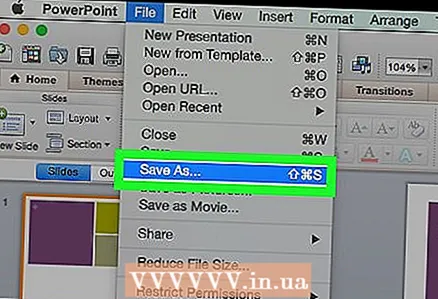 3 ड्रॉपडाउन मेनू उघडा निर्यात करा.
3 ड्रॉपडाउन मेनू उघडा निर्यात करा.- विंडोजवर, PDF / XPS डॉक्युमेंट तयार करा वर क्लिक करा आणि नंतर PDF / XPS तयार करा क्लिक करा.
- मॅक ओएस एक्स वर, फाइल स्वरूप ड्रॉप-डाउन मेनू उघडा आणि पीडीएफ निवडा.
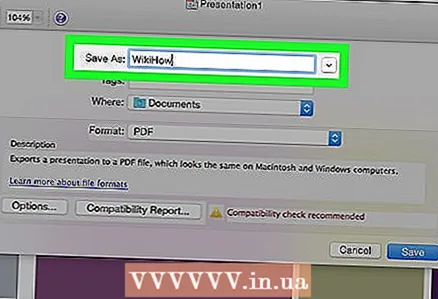 4 फाईलसाठी नाव प्रविष्ट करा.
4 फाईलसाठी नाव प्रविष्ट करा.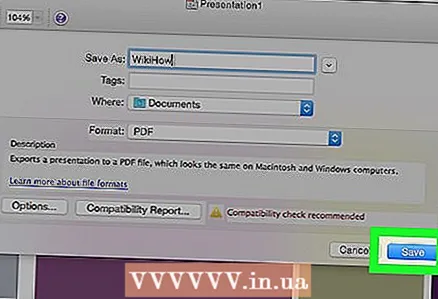 5 वर क्लिक करा जतन करा (विंडोज) किंवा निर्यात करा (मॅक ओएस एक्स). PowerPoint सादरीकरण निर्दिष्ट फोल्डरमध्ये PDF दस्तऐवज म्हणून जतन केले जाईल.
5 वर क्लिक करा जतन करा (विंडोज) किंवा निर्यात करा (मॅक ओएस एक्स). PowerPoint सादरीकरण निर्दिष्ट फोल्डरमध्ये PDF दस्तऐवज म्हणून जतन केले जाईल.
2 पैकी 2 पद्धत: Google स्लाइड वापरणे
 1 पानावर जा http://slides.google.comhttp://slides.google.com. दुव्यावर क्लिक करा किंवा वेब ब्राउझरमध्ये पत्ता प्रविष्ट करा.
1 पानावर जा http://slides.google.comhttp://slides.google.com. दुव्यावर क्लिक करा किंवा वेब ब्राउझरमध्ये पत्ता प्रविष्ट करा. - आपण स्वयंचलितपणे साइन इन केले नसल्यास, कृपया तसे करा किंवा विनामूल्य Google खाते तयार करा.
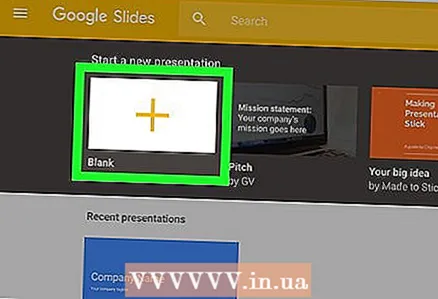 2 चिन्हावर क्लिक करा
2 चिन्हावर क्लिक करा  . हे चिन्ह पृष्ठाच्या तळाशी उजवीकडे आहे. नवीन सादरीकरण तयार केले जाईल.
. हे चिन्ह पृष्ठाच्या तळाशी उजवीकडे आहे. नवीन सादरीकरण तयार केले जाईल. 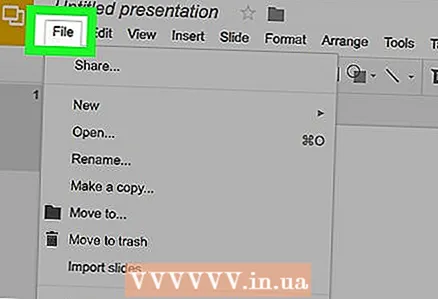 3 वर क्लिक करा फाइल खिडकीच्या वरच्या डाव्या कोपर्यात.
3 वर क्लिक करा फाइल खिडकीच्या वरच्या डाव्या कोपर्यात.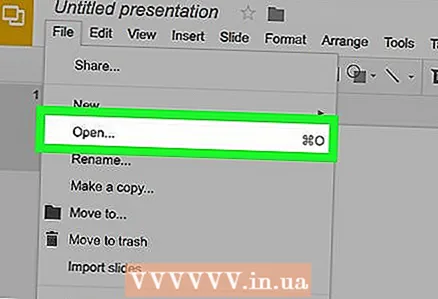 4 वर क्लिक करा उघडा.
4 वर क्लिक करा उघडा. 5 टॅबवर जा लोड करत आहे खिडकीच्या शीर्षस्थानी.
5 टॅबवर जा लोड करत आहे खिडकीच्या शीर्षस्थानी. 6 वर क्लिक करा आपल्या संगणकावर फाइल निवडा खिडकीच्या मध्यभागी.
6 वर क्लिक करा आपल्या संगणकावर फाइल निवडा खिडकीच्या मध्यभागी.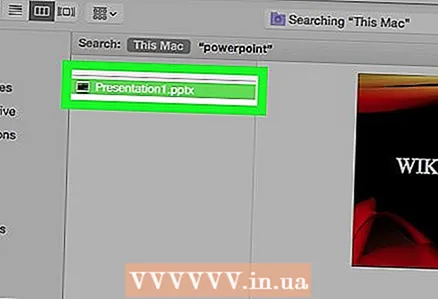 7 आपण रूपांतरित करू इच्छित असलेले पॉवरपॉईंट सादरीकरण निवडा.
7 आपण रूपांतरित करू इच्छित असलेले पॉवरपॉईंट सादरीकरण निवडा. 8 वर क्लिक करा फाइल खिडकीच्या वरच्या डाव्या कोपर्यात.
8 वर क्लिक करा फाइल खिडकीच्या वरच्या डाव्या कोपर्यात. 9 वर क्लिक करा म्हणून डाउनलोड करा.
9 वर क्लिक करा म्हणून डाउनलोड करा. 10 वर क्लिक करा PDF दस्तऐवज.
10 वर क्लिक करा PDF दस्तऐवज.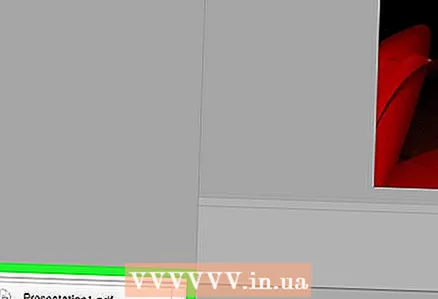 11 दस्तऐवजासाठी नाव प्रविष्ट करा आणि क्लिक करा जतन करा. PowerPoint सादरीकरण PDF दस्तऐवज म्हणून जतन केले जाईल.
11 दस्तऐवजासाठी नाव प्रविष्ट करा आणि क्लिक करा जतन करा. PowerPoint सादरीकरण PDF दस्तऐवज म्हणून जतन केले जाईल.